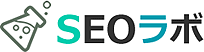Googleアナリティクスのアカウントを削除するには?
Googleアナリティクスのアカウントを削除するには、まず編集権限が必要です。
編集権限がある状態で慎重にアカウントの削除を行いましょう。
一方、誤った方法で削除すれば、別のアカウントが消えてしまうなどの思いがけないトラブルを招きます。
こうした悪い状況を回避する為に、アナリティクスのアカウントを慎重に削除して、適切に処理しましょう。
この点踏まえて今回は、アナリティクスのアカウントを削除する方法など中心に、初心者にもわかりやすくポイントをまとめて解説したいと思います。
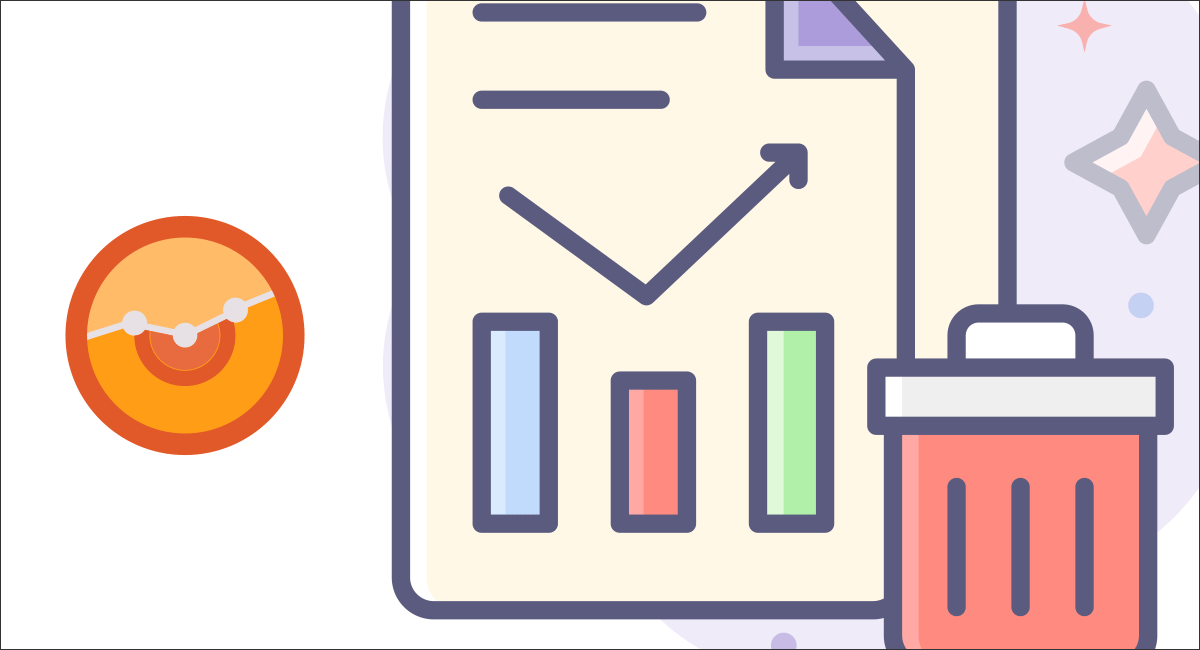
アナリティクスのアカウントを削除したらどうなるか?
アナリティクスのアカウントを削除したら、まずゴミ箱に一時保管されます。
このときに、プロパティやビューも消えて、メールでそのことが通知されます。
ゴミ箱に一時保管される
アナリティクスのアカウントを削除したら、ゴミ箱に一時保管されます。
例えば、アナリティクスにログイン後、メニューから「管理」をクリックします。
そして、削除したいアカウントを選択後、「アカウント設定」をクリックします。
すると「ゴミ箱に移動」が表示されるのでそれをクリックします。
そうすれば、ゴミ箱に削除したいアカウントが移動します。
結果的に、そのアカウントはゴミ箱に35日間保管(一時保管)された後に、完全に削除されるというわけです。
プロパティやビューも消える
アナリティクスのアカウントを削除したら、プロパティやビューも消えます。
例えば、アナリティクスにログイン後、メニューから「管理」をクリックします。
そして、削除するアカウントを選択後、「アカウント設定」をクリックします。
すると「ゴミ箱に移動」が表示されるのでそれをクリックします。
そうすれば、ゴミ箱に選択したアカウントが移動します。
そのアカウントには、プロパティとビューが内包されてます。(アカウントはプロパティとビューで構成されてる)
なので、アカウントがゴミ箱に移動すれば、プロパティとビューもゴミ箱に移動します。
結果的に、プロパティとビューもゴミ箱に一時保管された後に完全削除されるというわけです。
メールで通知される
アナリティクスのアカウントを削除したら、メールで通知されます。
例えば、アナリティクスにログイン後、メニューから「管理」をクリックします。
そして、削除したいアカウントを選択後、「アカウント設定」をクリックします。
すると「ゴミ箱に移動」が表示されるのでそれをクリックします。
そうすれば、ゴミ箱に削除したいアカウントが移動します。
結果的に、そのアカウントがゴミ箱に移動したことが、ユーザー管理権限を持つすべてのユーザーにメールで送信されるというわけです。
アナリティクスのアカウントを削除する前にすべきこと
アナリティクスのアカウントを削除する前に、編集権限が必要です。
この編集権限がなければ、アナリティクスのアカウントが削除できません。
なので、ユーザー管理の権限を持ってる人に連絡して設定してもらい、編集権限を付与してもらいましょう。
また、編集権限は、アカウントレベルで付与してもらいましょう。
プロパティやビューレベルの編集権限を付与してもらっても、アナリティクスのアカウントは削除できません。
アナリティクスのアカウントを削除する方法
アナリティクスのアカウントを削除するには、まずGoogleアナリティクスにログイン後、メニューから「管理」をクリックします。
そして、アカウント列で削除したいアカウントを選択して、「アカウント設定」をクリックします。
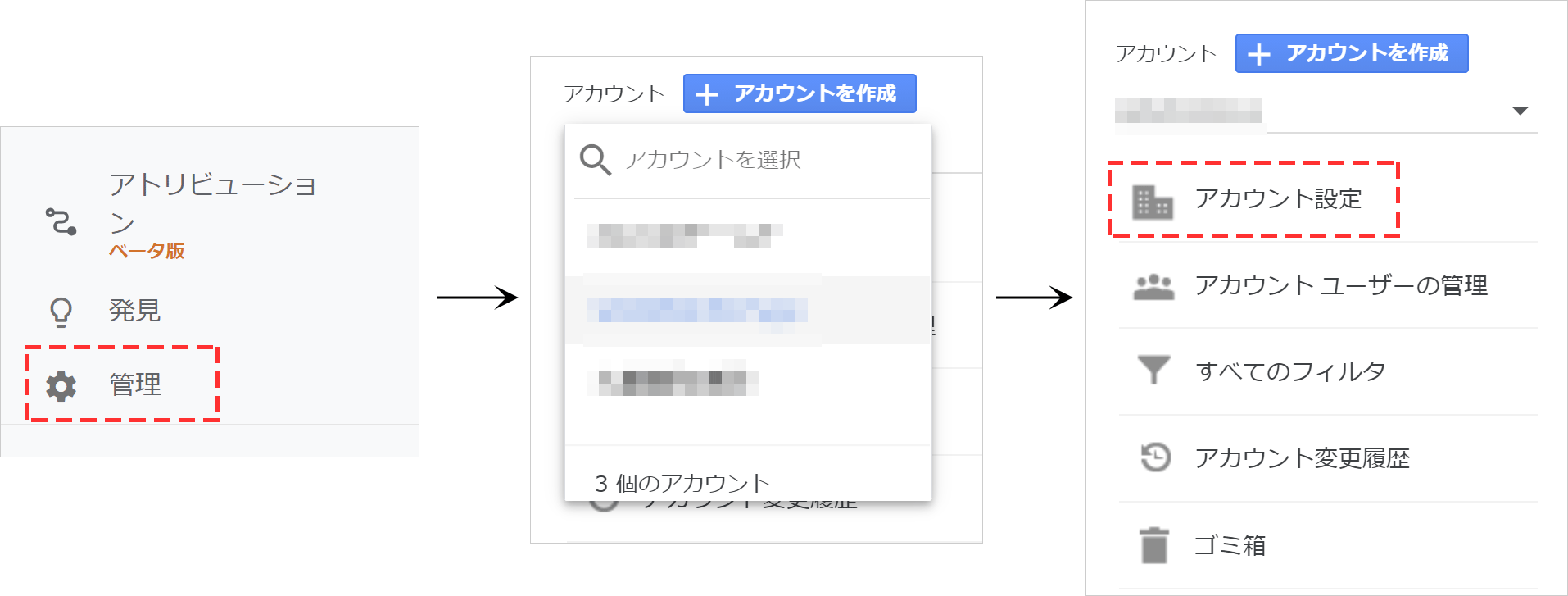
そして遷移した画面で、「ゴミ箱に移動」をクリックします。
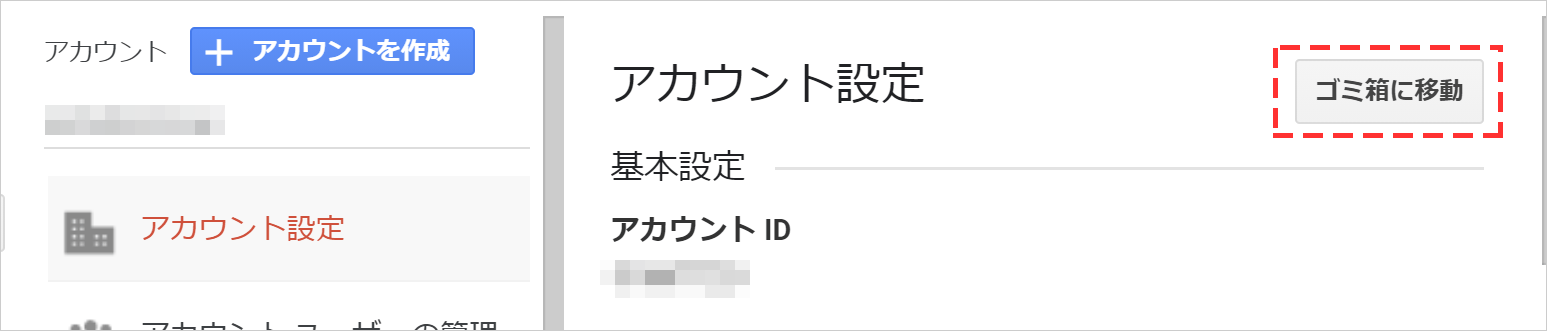
すると、ゴミ箱にアカウントが移動します。
このアカウントは、ゴミ箱に35日間一時的に保存された後に完全削除されます。
結果的に、アナリティクスのアカウントが削除できるというわけです。
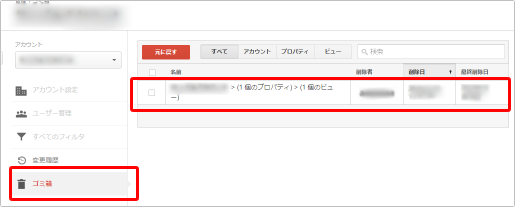
ちなみに、35日以内であれば、ゴミ箱で該当のアカウントを選択して「元に戻す」ボタンをクリックすれば、復元できます。
アナリティクスのアカウントを削除するときに避けたいこと
アナリティクスのアカウントを削除するときに誤れば、うまく削除できなかったり、トラブルに繋がります。
アカウントを間違える
アカウントを間違えれば、トラブルを招きます。
例えば、削除したいアカウントがあるとします。
このときに、そのアカウントではなく別の重要なアカウントを選択して、「ゴミ箱に移動」します。
そうすれば、その重要なアカウントがゴミ箱に一時的に保管されたのちに完全削除されます。
結果的に、重要なアカウントのアクセスデータが全て消えるので、トラブルにつながるというわけです。
このように、アカウントを間違えることが、アナリティクスのアカウントを削除するときに避けたいポイントとなります。
トラッキングコードの削除を忘れる
トラッキングコードの削除を忘れれば、不要なファイルのリソースが増えます。
例えば、アカウントを削除したとします。
この場合、そのアカウントのアクセスデータの収集に必要なトラッキングコードは不要になるので、削除します。
ですが、このトラッキングコードをHTMLソース上から削除し忘れたとします。
そうなれば、無駄なリソースが増えてファイルサイズが大きくなります。
結果的に、読み込み速度などのページエクスペリエンスの低下につながりやすくなるというわけです。
このように、トラッキングコードの削除を忘れることが、アナリティクスのアカウントを削除するときに避けたいポイントとなります。
まとめ:アナリティクスのアカウントを慎重に削除して、適切に処理しよう
アナリティクスのアカウントを慎重に削除して、適切に処理しましょう。
そのためには、まずアカウントレベルの編集権限を得ます。
そうすれば、アナリティクスのアカウントの削除が進められます。
一方、アナリティクスのアカウントの削除を誤れば、うまく削除できなかったり、トラブルを招きます。
こうした悪い状況を回避する為に、ゴミ箱に移動した際に通知されるメールを確認するなどして、アナリティクスのアカウントを慎重に削除し適切に処理しましょう。
SEO対策しても検索順位が上がらない…なぜ?

SEO対策しても検索順位が上がらない…なぜ?
検索順位が上がらない理由は、SEO対策の質が低いからです。
例えば、ユーザーの検索意図を無視したり、関連性の低いコンテンツを増やす、内部リンクの最適化など疎かにします。
この場合、SEO対策の質が下がります。
そうなれば、ページやサイト自体の品質が上がらないので、Googleに評価されづらくなります。
結果、検索順位が上がらないというわけです。
こうした悪い状況を回避する為に、サイトの欠点を調査して上位化に必要な対策をご案内します(無料)。